Высокий FPS – один из факторов победы в КС ГО. Чёткая, стабильная, синхронная картинка даёт возможность игрокам действовать максимально эффективно, а лаги и низкий ФПС в игре существенно снижают шансы на победу. Для решения проблемы с низким фреймом понадобится мощный ПК, но что если покупка нового компьютера не вариант? В этом случае вам помогут различные консольные команды для увеличения FPS в КС ГО, которые будет необходимо использовать для ускорения игры. Ниже мы разберём данные команды, и опишем особенности их применения.
Консольные команды для повышения ФПС в КС ГО
Данные команды вводятся с помощью консоли в игре, и имеют синтаксис
Сами же команды для улучшения ФПС могут быть следующими:
- fps_max [значение] — устанавливает максимальный ФПС в игре. Значение «0» для данной команды снимает ограничение на FPS, которую некоторые игроки предпочитают устанавливать на 144 или 145 для единообразия;
- r_dynamic 0 — деактивирует динамическое освещение, отвлекающее некоторых игроков;
КАК Я ПОВЫСИЛ ФПС В ВАЛОРАНТ🔥 (Upgrader)
Также обратите внимание на команду:
Данная команда включает информацию о параметрах ПК, включая и показатель FPS в игре.
И ещё пару команд, способных повысить ФПС в шутере КС ГО:
budget_show_averages 0
budget_show_history 0
budget_show_peaks 0
budget_peaks_window 0
budget_averages_window 0
budget_background_alpha 0
budget_bargraph_background_alpha 0
budget_history_numsamplesvisible 0
budget_panel_bottom_of_history_fraction 0
budget_panel_height 0
budget_panel_width 0
cl_foot_contact_shadows 0
cl_minimal_rtt_shadows 0
cl_detail_avoid_force 0
cl_detail_avoid_radius 0
cl_detail_avoid_recover_speed 0
cl_detail_max_sway 0
r_eyeshift_x 0
r_eyeshift_y 0
r_eyeshift_z 0
r_eyesize 0
snd_hrtf_distance_behind 50
snd_mapobjective_volume 0
snd_mix_async 0
snd_mixahead 0.7
snd_pitchquality 0
Параметры запуска CS:GO повышающие FPS
Для введения команд запуска запустите Стим, перейдите в нём в «Библиотека», щёлкните правой кнопкой мышки на CS:GO, и выберите «Свойства». Кликните на кнопку «Установить параметры запуска», и после чего появится окно для ввода. Останется набрать команду, пробел и нужное значение для команды.
Сами же команды могут быть следующими:
- -console — активирует консоль после входа в игру;
- -novid — отключает вступление игры от «Valve», позволяя сэкономить драгоценные секунды при запуске;
- -high — предоставляет игре высокий приоритет обработки процессора по сравнению с другими программами. Фоновые задачи не будут замедлять игру. Если после данной команды у вас начал появляться синий экран, тогда команду применять не стоит;
Источник: sdelaicomp.ru
КАК ПОВЫСИТЬ ФПС В CSGO #csgotrend #csgo #ксго #cs2
ITGuides.ru

Вопросы и ответы в сфере it технологий и настройке ПК
Как повысить фпс в игре на слабом пк

Для начала стоит выяснить причины, по которым у пользователя на компьютере может быть недостаточное количество фпс. Основные причины перечислены ниже в списке:
- слабое компьютерное железо — учитывайте в основном данный параметр, если не знаете как повысить фпс на очень слабом пк;
- также причиной низкого количества кадров в играх или фильмах может быть засоренность системы;
- максимальные настройки игровой графики;
- вирусы на жестком диске;
- программы могут конфликтовать между собой и уменьшать количество фпс в играх или фильмах.
Есть способ, который может значительно поднять количество кадров в игре даже на слабом ПК.

Повышаем фпс на слабом пк или ноутбуке
Для этого стоит попасть в «Диспетчер задач» в своей операционной системе. Попасть в диспетчер задач можно буквально в пару кликов мышью, просто пропечатав название нужного приложения в строке поиска системы. Далее в новом окошке стоит найти игру, которая запущена в данный момент времени и кликнуть на этот процесс правой кнопкой мыши. После чего стоит поднять приоритет игры до значения «Выше среднего» либо до значения «Высокий». Однако не рекомендуется выставлять значение «Реального времени».
Такая операция даст возможность вашему компьютеру или ноутбуку запустить больше оперативной памяти и сильнее задействовать процессор для обработки игры.
Засоренность операционной системы
Многие пользователи на протяжении лет используют операционную систему Windows 8 и практически не занимаются своим компьютером от накопившихся на его жестком диске бесполезных файлов.
В итоге остатки многих приложений и программ на компьютере, различный мусор на жестком диске и антивирусы — все это может значительно нагружать ваш компьютер. Таким образом возможно значительное проседание фпс в играх.
Чтобы решить данную проблему, рекомендуется заняться чисткой жесткого диска на вашем компьютере
Для начала вам потребуется убрать с винчестера различные ненужные программы, в том числе очистить его от посторонних файлов. Одна из таких программ — Кукикленер. Данная программа способна в течение нескольких секунд убрать с жесткого диска файлы, которыми вы не пользуетесь. Программа отличается высокой скоростью работы, что может значительно увеличить показатель фпс в играх.
Переустановка Windows
Как увеличить FPS в играх на Windows 7 — 10
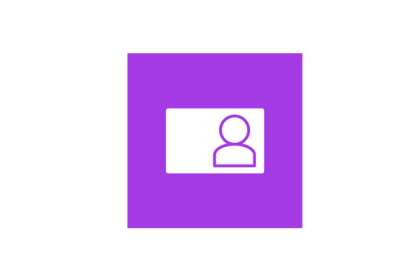
FPS является аббревиатурой английских слов, которые в переводе означают «Кадры в секунду». Таким образом, говоря о размере FPS, мы имеем ввиду, с какой скоростью кадры на экране сменяют друг друга. Это является основным показателем видеокарты и характеризует работоспособность самого компьютера. Чем выше FPS, тем качество изображения будет четче. Как увеличить FPS в играх на Windows 7 — 10 и сделать это максимально?
Способы увеличения FPS
- Если ваш монитор ЖК типа, попробуйте выполнить процесс отключения вертикальной синхронизации. Для этого войдите в Свойства экрана и перейдите на вкладку Дополнительно, затем найдите строчку с вашей видеокартой. Далее перейдите в настраиваемые пункты графики видеокарты и найдите пункт синхронизации. Выполните отключение и подтвердите настройки. Если после этого возникнут визуальные дефекты, которые не будут вас устраивать, можете вернуть настройки обратно.
- Выполните запуск игры, перейдя в режим разработчика. Нужно подписать буквы –dev, войдя в свойства ярлыка к игре.
- В командном окне пропишите большую цифру значения FPS, выполнив ввод fps_max. Обычное количество – 101. При запуске с dev – столько, сколько ваш ПК способен произвести.
- Сделайте побольше цифру значения частоты экрана. Для этого в настройках ярлыка игры и напишите наибольшие параметры значения для вашего монитора. Количество герц можно задать параметром –freg. Сначала выясните, какой максимальный предел имеет ваш монитор, обычно оно равно 75 Гц.
- Проведите процесс, оптимизирующий работу операционной системы. Для этого почистите реестр, с помощью специальных программ выполните процессы дефрагментации и очистки Windows. Отключите все неиспользуемые службы системы, удалите ненужные программы.
- Обновите драйвера видеокарты, системной платы и монитора.
Также можете попробовать провести разгон процессора и видеокарты. Если есть возможность, поменяйте устаревшие комплектующие на более новые. Вышеперечисленные действия должны помочь значительно увеличить FPS в играх на вашем компьютере или ноутбуке с windows 7 — 10.
Источник: windows-9.net